
MKV是一种开放的多媒体封装格式,它能够在一个文件中容纳无限数量的视频、音频、图片或字幕轨道。其最大的特点就是能容纳多种不同类型编码的视频、音频及字幕流,所以它并非一种压缩格式,而是Matroska的一种多媒体容器文件。
Matroska是一种新的多媒体封装格式,也称多媒体容器 (Multimedia Container)。它可将多种不同编码的视频及16条以上不同格式的音频和不同语言的字幕流封装到一个Matroska Media文件当中。所以该文件格式常被用于保存电影、电视节目等多媒体内容。
mkv不同于DivX、XviD等视频编码格式,也不同于MP3、Ogg等音频编码格式。MKV是为这些音、视频提供外壳的“组合”和“封装”格式。换句话说就是一种容器格式,常见的 DAT(是VCD的一种编码格式)、AVl、VOB、MPEG、RM 格式其实也都属于这种类型。但它们要么结构陈旧,要么不够开放,这才促成了MKV这类新型多媒体封装格式的诞生。
既然MKV格式的视频能够在一个文件中容纳无限数量的视频、音频、图片或字幕轨道,那么就会出现想要单独抽出该文件中字幕的需求,比如单独抽出英文字幕或者中文字幕等。
想要抽出MKV文件中的字幕,需要借助第三方的软件操作,在此给大家推荐几款能够实现抽取字幕功能的软件,供大家选择。比如MKVToolNix、MKVolNix、DVDFab等。
这些抽取字幕的软件工作原理非常简单,将MKV格式视频文件导入到您选取的软件之后,该文件会被拆分成视频、音频和字幕三部分,您只需要选择字幕文件,点击确认抽取即可实现。在此科普给大家如何看懂被拆分的内容哪个后缀名是字幕文件,video代表视频文件;audio代表音频文件;subtitle代表字幕文件,您只要选择内容为subtitle的文件即可。
下面我们以MKVToolNix为例说明如何抽取字幕,具体操作步骤如下:
第1步:下载并安装MKVToolNix文件,打开该软件找到“添加输入文件”按钮,将需要抽出字幕的视频导入到软件里。将带有subtitle的文件前面的“√”号去掉,点击“开始混流”。
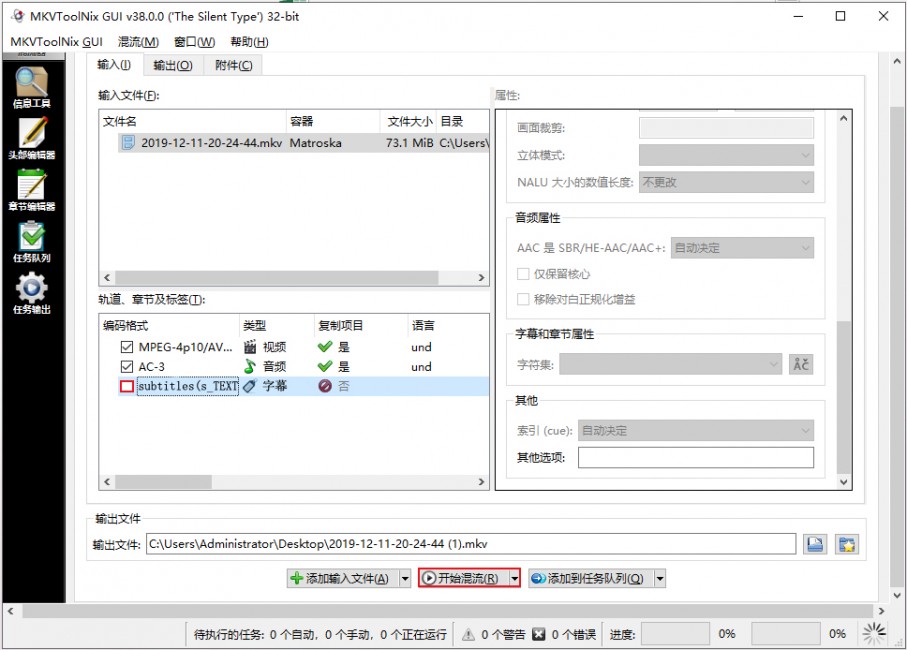
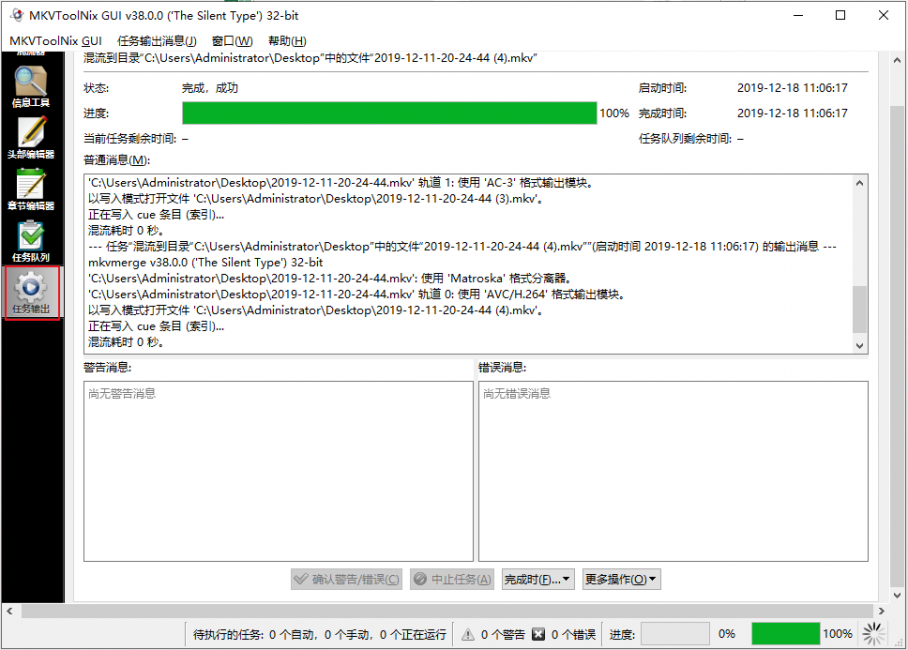
有抽取字幕的需求,就有添加字幕的需求,毕竟字幕的作用是可以帮助用户更好的了解视频的内容,那么我们应如何为MKV视频添加字幕呢?
要实现给MKV格式的文件添加字幕非常简单,哪怕您是小白用户也能轻松上手。在这给大家推荐一款多功能的视频编辑软件——都叫兽™视频编辑。
都叫兽™视频编辑是一款集合电脑屏幕录制、视频后期制作与转换的多功能一体化的视频录制编辑工具。它不仅满足用户对PC端屏幕、播放视频、声源等多媒体的录制需求,还为进一步编辑影片创造了更多的可能,你不但可以在录制过程中为录制视频增加专属水印;还可以在后期编辑时进一步完善优化视频内容,诸如添加各种类型的转场特效,随意切换丰富的滤镜,给独立的影像配备专属字幕等等。
当您需要给当前视频添加独立的对白字幕时,可以直接使用都叫兽™视频编辑软件去操作,具体步骤如下:
第1步:下载并打开都叫兽™视频编辑,选择“视频编辑工具”按钮,点击进入。
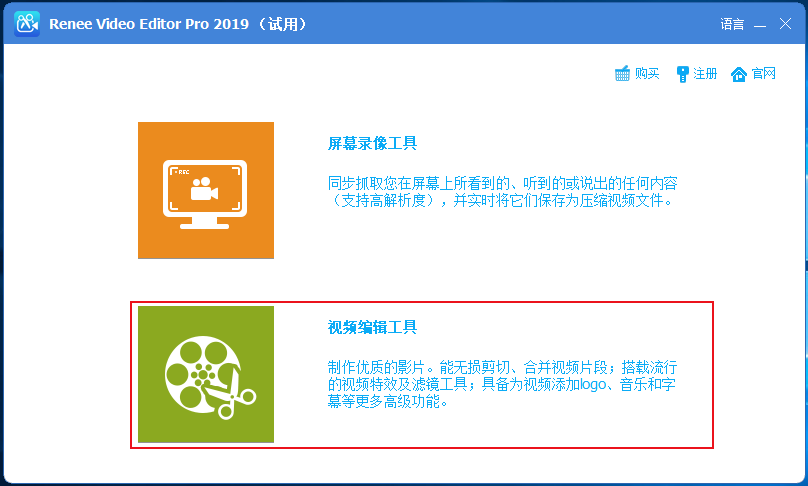
第2步:点击左上方菜单栏中的“添加文件”,将视频导入到该软件里。
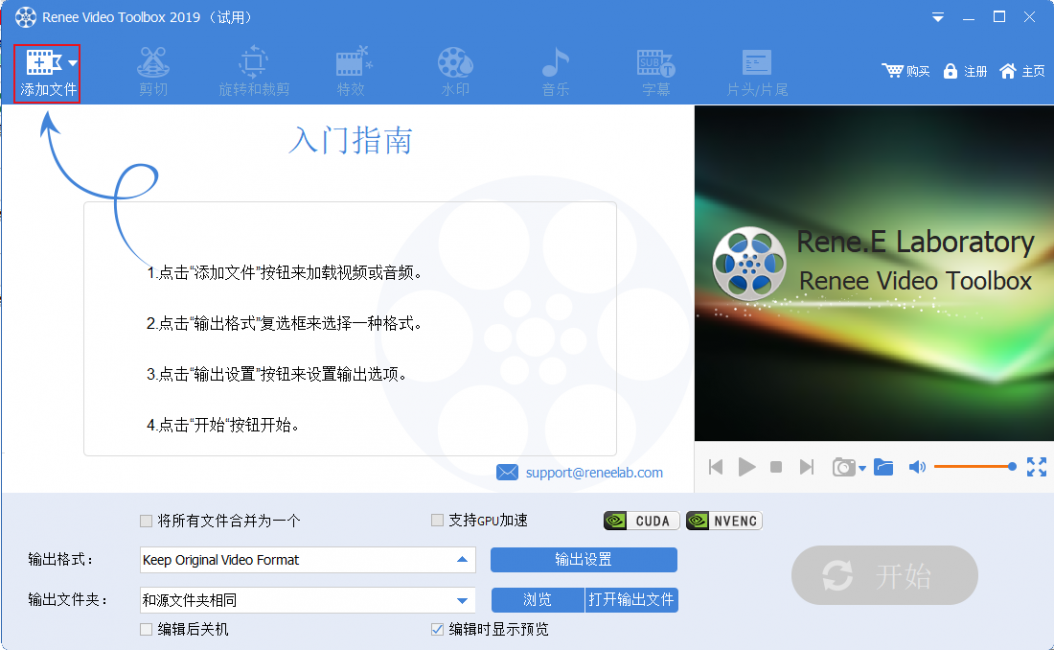
第3步:点击头部菜单栏里的“字幕”,之后在左下角找到“+”后,打开需要添加的字幕文件,点击“好”即可完成字幕的添加。
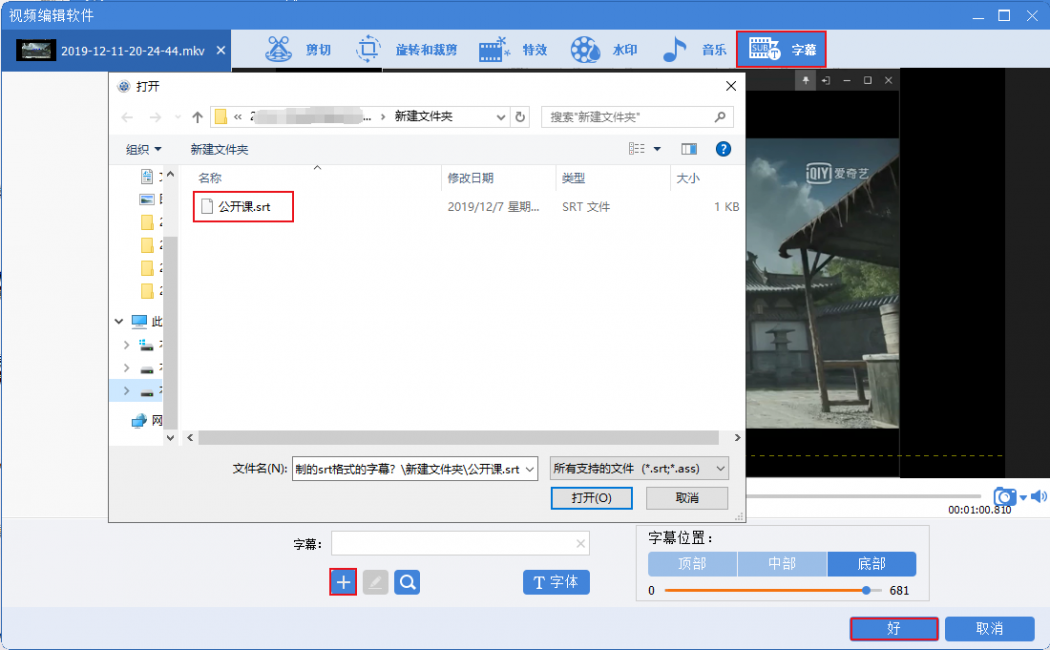
第4步:点击播放键,即可预览字幕。调整字幕位置,可点击选择“顶部”、“中部”、“底部”;也可以直接拖动字幕调整位置。另外,您也可以点击“字体”,对字幕字体的颜色、字体、大小等进行编辑。
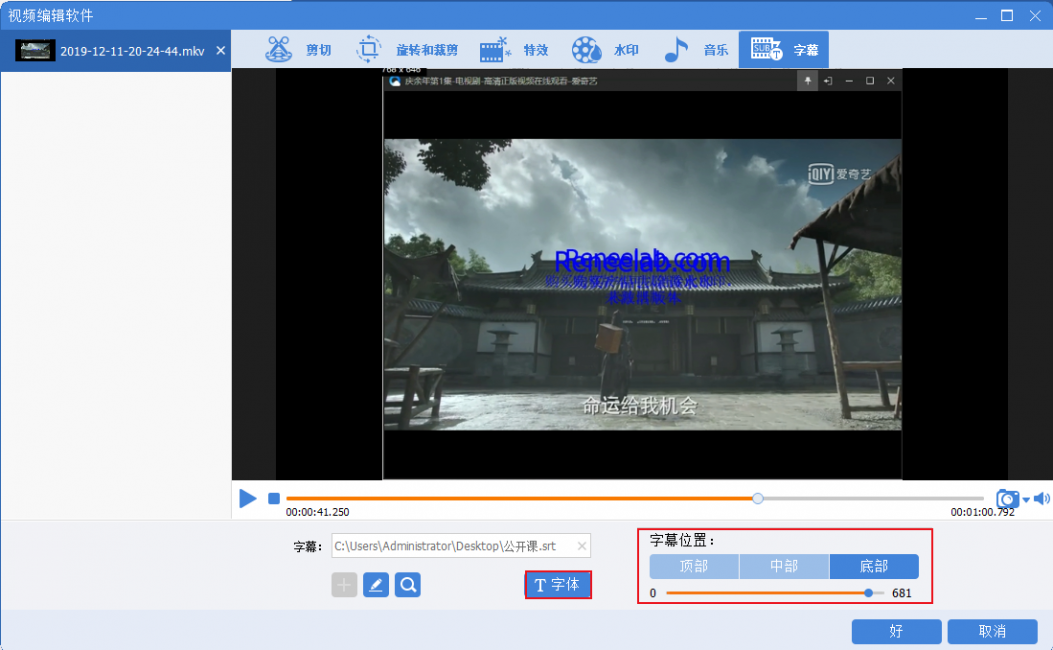
第5步:字幕添加完成后,回到该页面,您可以对输出的视频格式、输出文件的保存位置进行更改,如无其他操作,可以直接点击“开始”,视频即开始执行添加字幕的操作,耐心等待加载完成,完成后即可在预设的文件夹内找到添加好字幕的视频。
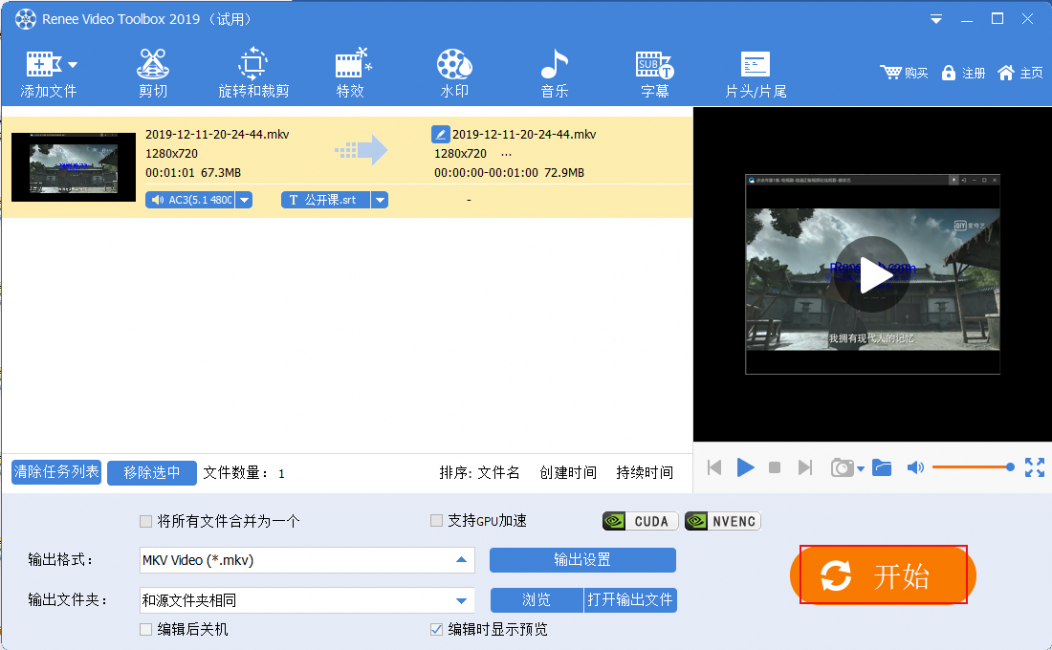
如果您还想给视频添加专属的水印,操作步骤也非常简单,我们继续往下看。
如何使用都叫兽™视频编辑软件添加专属水印?
第1步:将视频导入到都叫兽™视频编辑软件后,点击头部菜单栏里的“水印”选项,在下方的选项中,您可以选择“添加文本水印”、“添加图片水印”、“添加视频水印”、“添加图形水印”等不同类型的水印。
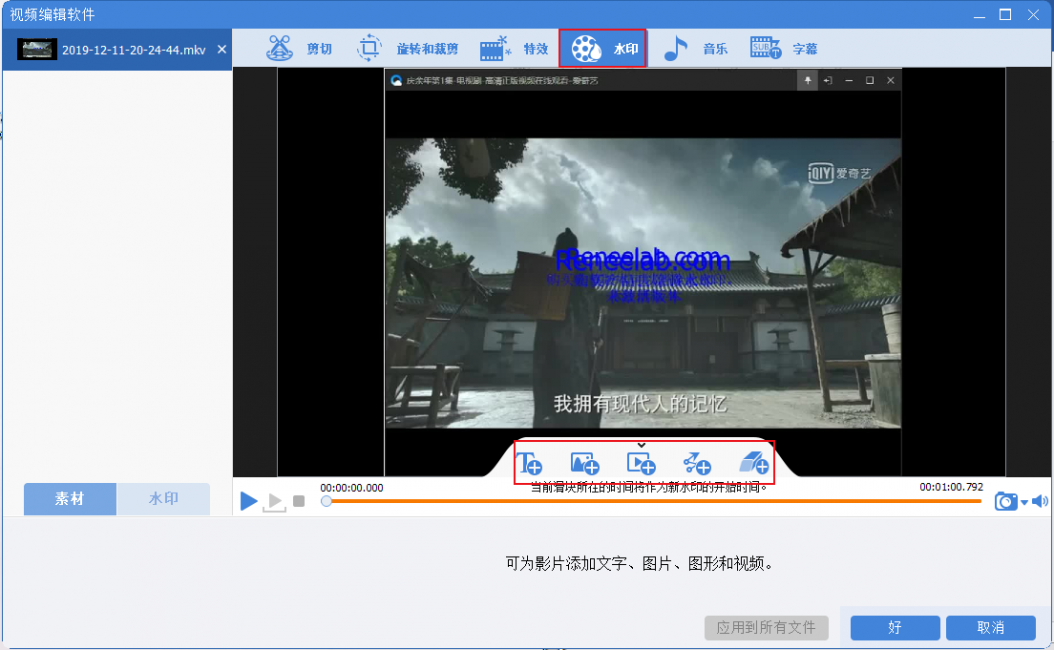
第2步:您可同时添加不同类型的水印。以文本水印为例,点击编辑后,选择文本的字体、大小、颜色、透明度、背景颜色、动画效果和开始与持续时间。
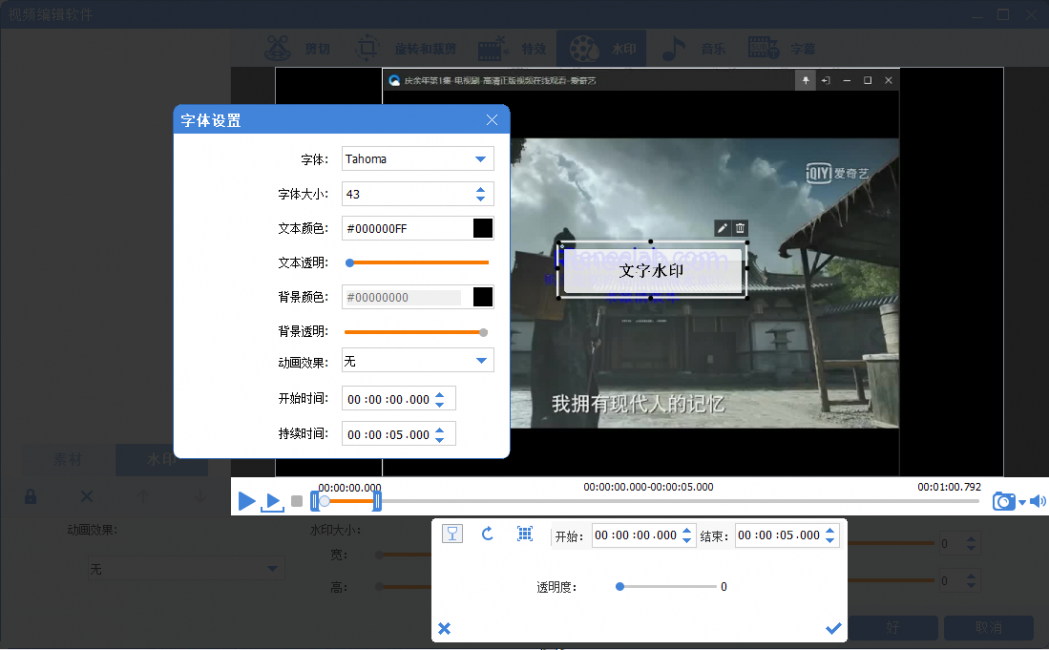
第3步:设置完成后点击“好”,回到主页面点击“开始”即可将编辑好的视频导出。
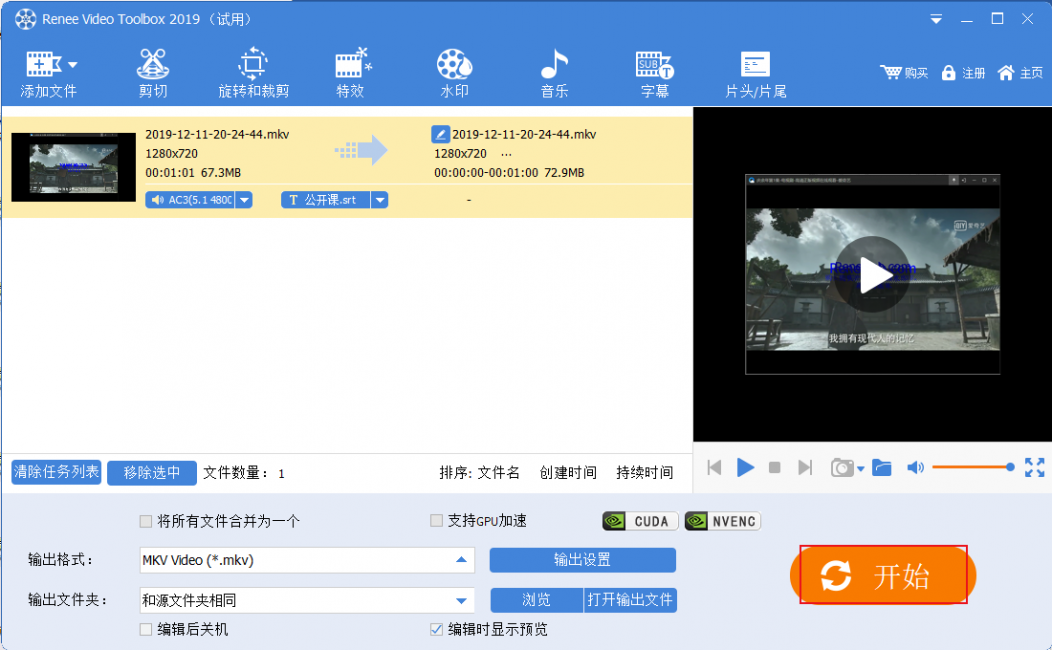





 粤公网安备 44070302000281号
粤公网安备 44070302000281号
